Come eseguire più versioni dello stesso programma sul PC
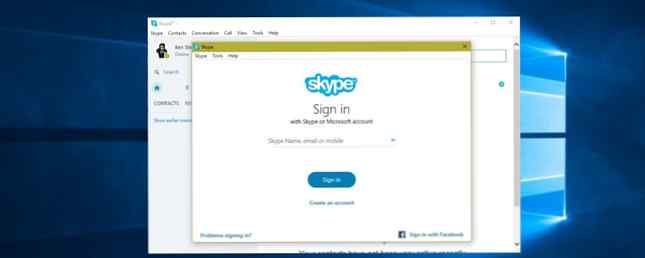
L'esecuzione di più di un'istanza di un programma può essere utile, ad esempio se si dispone di più account Skype.
La maggior parte delle persone probabilmente non ha più account per lo stesso servizio o ha bisogno di destreggiarsi tra tre istanze di Word contemporaneamente. Tuttavia, per quei momenti in cui non è sufficiente una sola copia funzionante di un'applicazione, ci sono diverse opzioni che ti permettono di aggirare la limitazione.
La prossima volta che devi eseguire un'applicazione in più finestre, ecco alcune soluzioni.
La soluzione di base
C'è un metodo che non esegue realmente istanze indipendenti di un programma, ma potrebbe essere tutto ciò che serve. Per aprire una seconda finestra di qualsiasi programma aperto, basta tenere premuto Cambio e fai clic sulla sua icona nella barra delle applicazioni. Per programmi come Word, Blocco note o Chrome, si aprirà una seconda finestra con un documento vuoto.
Tuttavia, questo non funzionerà con tutte le app, incluso Skype. Se desideri eseguire processi indipendenti di tali app, continua.
Esegui come un utente diverso
Ogni volta che apri un'app in Windows, il sistema operativo crea un nuovo processo di quel programma sotto il tuo account utente 5 Suggerimenti per la gestione degli account utente di Windows come un Pro 5 Suggerimenti per la gestione degli account utente di Windows Come un Pro Gli account utente di Windows si sono evoluti da locali isolati account per account online con varie sfide relative alla privacy. Ti aiutiamo a risolvere i tuoi account e a trovare le impostazioni che funzionano per te. Leggi di più . Se hai più di un utente sul tuo sistema e passi da uno all'altro utilizzando il menu Start, puoi creare nuove istanze dello stesso programma con un altro utente.
È possibile osservare questo aprendo il Task Manager 10 Task Manager di Windows Trucchi che non sapevi 10 Trucchi di Windows Task Manager che non sapevi Se l'unica volta che apri il Task Manager è quando un'applicazione è congelata e deve essere uccisa, stai trascurando alcune delle sue funzioni più potenti. Leggi di più (CTRL + MAIUSC + ESC) e visualizzando il Dettagli scheda. Il Nome utente colonna contiene l'utente che ha avviato il processo.

Ovviamente passare da un account utente all'altro per utilizzare due copie di Skype sarebbe noioso. C'è un modo migliore, però: puoi scegliere di eseguire un programma come utente diverso dal solito account. Se non hai già un secondo utente sul tuo computer, vai avanti e crea un nuovo account utente Risolvi i problemi di Windows creando un nuovo account utente Risolvi i problemi di Windows creando un nuovo account utente Stai risolvendo il problema con Windows senza successo ? La creazione di un nuovo account utente potrebbe essere l'ultima risorsa. È difficile, ma ti mostreremo come farlo nel modo giusto. Leggi di più per questo. Puoi farlo aprendo il impostazioni app dal menu Start, quindi vai a Conti> Famiglia e altre persone.
Clic Aggiungi qualcun altro a questo PC. Quando ti viene richiesto di inserire il loro indirizzo email, fai clic su Non ho le informazioni di accesso di questa persona in basso invece. Non è necessario utilizzare un account Microsoft I pro e i contro dell'utilizzo di un account Microsoft con Windows I pro e i contro dell'utilizzo di un account Microsoft con Windows Un singolo account Microsoft consente di accedere a una vasta gamma di servizi e app Microsoft. Ti mostriamo i pro e i contro dell'utilizzo di un account Microsoft con Windows. Leggi altro per accedere, quindi fai clic Aggiungi un utente senza un account Microsoft in fondo al prossimo dialogo. Imposta un nome utente (Manichino o qualcosa di simile va bene) e una password per l'account. Se non si imposta una password, il passaggio successivo non funzionerà.
Come eseguire programmi con un altro account
Ora che hai due account, puoi eseguire programmi con qualsiasi account tu scelga. Se apri un programma dal menu Start, si apre sotto il tuo account per impostazione predefinita. Per avviarlo come secondo utente, trovarlo nel menu Start, fare clic con il tasto destro e scegliere Altro> Apri posizione file.

Quindi, tieni premuto Cambio mentre fai clic con il pulsante destro del mouse sull'icona del programma desiderato nella finestra Esplora file risultante. Clic Esegui come utente diverso nel dialogo e vedrai una finestra di accesso che ti chiede di accedere con un altro account. Inserisci le informazioni di accesso che hai appena creato e l'app verrà avviata con quell'account.
Durante i nostri test, abbiamo scoperto che l'utilizzo di questo metodo per aprire un'app già aperta apre una nuova finestra con il tuo account. Per aggirare questo, usa il Esegui come un altro utente comando prima apri normalmente il programma. Quando l'abbiamo fatto, Skype ha aperto a “per favore accedi” prima finestra e poi aperto alla nostra pagina dell'account quando l'abbiamo avviato normalmente in seguito.

Isolare con Sandboxie
Se non si desidera utilizzare il metodo sopra, c'è un software appositamente realizzato per questo scopo. Sandboxie è uno strumento che ti permette di eseguire qualsiasi cosa in una finestra isolata dal resto del tuo sistema. È un ottimo modo per testare software potenzialmente pericoloso in un ambiente controllato, ma consente anche di eseguire più versioni di un'app.
Inizia scaricando Sandboxie e eseguendo il processo di installazione. Una volta che hai finito, vedrai a Esegui Sandboxed voce quando si fa clic con il pulsante destro del mouse su un programma in Esplora file. Probabilmente dovrai fare clic con il pulsante destro del mouse sulla voce di un'app nel menu Start e scegliere Altro> Apri posizione file per trovarli.
Un programma in una sandbox viene visualizzato nella barra delle applicazioni come qualsiasi altra cosa, ma vedrai un contorno giallo attorno al mouse quando passi il mouse sui bordi della finestra. Nota che tutto ciò che crei nella sandbox viene distrutto quando hai finito di usarlo, quindi assicurati di salvare qualsiasi file importante sul tuo computer in modo da non perderli.
Nel complesso, il Correre come il metodo è probabilmente più semplice per la maggior parte degli utenti. Sandboxie è una potente utility con una varietà di usi, ma richiede un po 'di imparare correttamente. Dai un'occhiata alle FAQ se sei interessato a saperne di più.

Sandboxie è uno strumento gratuito, ma dopo averlo usato per 30 giorni ti fa aspettare alcuni secondi prima di avviare un programma sandbox. Questo non è un grosso problema se apri un'app e la lasci aperta per ore, ma potresti intralciarti se lanci regolarmente applicazioni in modalità sandbox. Una licenza di $ 21 / anno o $ 35 / vita rimuove questa restrizione.
Non dimenticare gli strumenti integrati
Oltre a questi due strumenti di Windows, ci sono opzioni in molti programmi che ti permettono di realizzare funzionalità simili.
Poiché in questi giorni facciamo così tanto nei browser, una delle migliori armi per eseguire più istanze di un account è una finestra in incognito / privato. Le finestre di navigazione in incognito forniscono essenzialmente a “pulito” browser che non mantiene alcun accesso o altre informazioni identificative. Pertanto, puoi utilizzare una finestra di navigazione in incognito per accedere a più versioni di Facebook, Gmail o Web di app come Skype contemporaneamente senza uscire dal tuo account principale.
Chrome include anche un selettore di profili che ti consente di aprire Chrome con un altro account Google. Esiste anche un account Ospite simile a una finestra di navigazione in incognito.
Se utilizzi Outlook, puoi aggiungere più indirizzi email Combina i tuoi account e-mail in una singola casella di posta: ecco come combinare i tuoi account e-mail in una singola casella di posta: ecco come stai controllando più caselle di posta giornaliera? Smetti di perdere tempo! Combina i tuoi account e-mail in un'unica casella di posta. Ti mostriamo come utilizzare Gmail, Outlook e Yahoo. Leggi di più e visualizzali tutti in un'unica finestra di Outlook.
Per i fanatici della messaggistica istantanea, Franz è il tuo migliore amico. Questo servizio di messaggistica all-in-one Le 7 migliori app e client di chat migliori dei messaggeri ufficiali Le 7 migliori app e client di chat migliori dei messaggeri ufficiali Dai messaggeri all-in-one ai clienti di chat dedicati, ecco alcune delle migliori app di chat da usare su Windows, Mac o Linux. Leggi altro ti consente di accedere a decine di servizi, come Hangouts, Skype, Discord e WhatsApp, tutto in un'unica finestra. Inoltre, vengono eseguiti separatamente, quindi è possibile accedere a cinque account Skype diversi se li si possiede.
Gli accessi multipli non sono un problema
Anche se all'inizio potrebbe sembrare spaventoso, con questi strumenti e metodi non dovresti avere problemi a eseguire più istanze di un programma. Alcuni potrebbero darti un po 'più di problemi di altri, ma una di queste soluzioni dovrebbe funzionare praticamente per qualsiasi cosa. Non lasciarti prendere troppo in considerazione con tutti questi account, però!
Vuoi andare un po 'più a fondo? Scopri i modi migliori per eseguire più sistemi operativi sul tuo PC Qual è il modo migliore per eseguire più sistemi operativi sul tuo PC? Qual è il modo migliore per eseguire più sistemi operativi sul tuo PC? Indeciso tra Windows e Linux? È possibile eseguire più SO su una singola macchina con il doppio avvio o utilizzando una macchina virtuale. Scopriamo qual è il migliore per te. Leggi di più .
Per quali programmi e servizi esegui più istanze? Facci sapere se abbiamo perso il tuo metodo più utile o se proverai uno di questi lasciando un commento!
Scopri di più su: Gmail, Mozilla Firefox, Skype, Windows Tricks.


